Sådan overføres fotos fra Android til USB
Digitale billeder har en særlig plads i vores hjerter. De minder os om alle de glade minder, vi deler med vores soulmate og børn, de akavede øjeblikke i livet, mennesker, der kommer ind i vores liv som smukke og meget mere.
Derfor, uden en ekstra tanke, ønsker vi at holde alle disse minder låste og sikre. Selvom du måske overvejer at få de trykte kopier af disse billeder, men det er ikke umuligt, hvis du har tusindvis af disse. En anden mulighed kunne være at beholde din smartphone selv, men det er mere risikabelt, hvad nu hvis du mægler din smartphone, forsvinder alle dine billeder én gang for alle.
Du kan gemme alle dine billeder på din bærbare computer, men igen, hvis en virus sætter sig fast i din bærbare computer, bliver billederne svære at hente. Når du nu kommer til den bedste metode til at holde dine minder sikre, er det at lægge en USB-enhed i dit skab.
Med dette i tankerne, gætter jeg på, at den næste ting, du spekulerer på, er, hvordan du overfører billeder fra Android til USB, bare rolig, det fik vi også dækket med vores trin-for-trin, let at implementere tutorial, så uden at spilde når som helst, kom på det:
Del 1: Overfør billeder fra Android til USB med File Explorer
Den mest populære mulighed for at overføre billeder fra Android til USB er filen Udforsk. Det er simpelthen et program på Windows PC, der har til formål at finde filerne på destinationen; den kommer med en brugervenlig brugergrænseflade, der gør det nemt at gennemse filer, overføre, dele eller slette. Så lad os finde ud af, hvordan du overfører billeder fra Android til USB ved hjælp af File Explorer:
Trin 1: Tilslut din Android-smartphone til din pc via et USB-kabel.

Trin 2: Den næste ting, din enhed vil spørge, om du vil ‘Overføre filer (MTP)’ eller oplade ‘Tilstand’, skal du vælge formularen en for at komme i gang med at flytte billeder fra Android-telefon til USB.
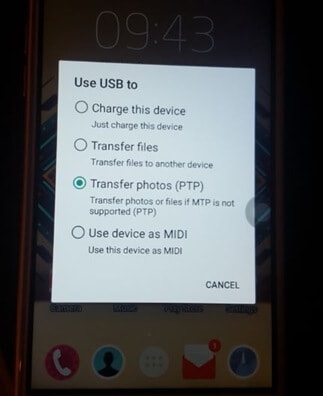
Trin 3: Nu skal du åbne Windows File Explorer på din personlige computer.
Trin 4: Fra venstre panel skal du vælge din Android-enhed, hvorfra billederne skal overføres.
Trin 5: Gennemse og vælg de fotos eller de dedikerede mapper, du ønsker at overføre til din pc.
Trin 6: Vælg Højreklik > Kopier eller ‘Kopier til’ på den placering, du vil overføre, og deling af billederne vil blive fuldført med det samme med et minimum af besvær.
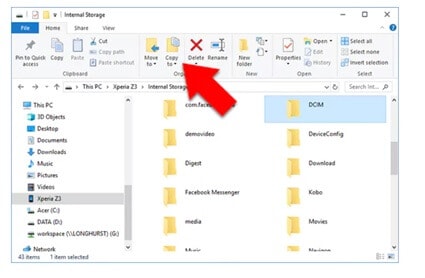
Trin 7: Nu er alle billederne din personlige computer. I dette trin skal du fjerne din smartphone, som er forbundet til dit computersystem via USB-kablet.
Trin 8: I de otte trin skal du tilslutte din USB-lagerenhed til din computer, via én USB-port, det er ligetil.
Trin 9: I dette næste trin skal du gå til det sted, hvor du har gemt alle billederne. Højreklik igen > Kopier eller ‘Kopier til’ til den eksterne USB-enhed, der vises på venstre panel. Dette ville næppe tage mindre end et minut fra overførslen af billederne fra pc’en til din USB-enhed.
Hvad nu, hvis du vil vide, hvordan man overfører billeder til USB fra Android? Det er virkelig enkelt, tilslut først den USB-enhed, som billederne er gemt på, til din PC, så vil du ved hjælp af USB-kablet gemme alle data på den eksterne enhed på din computer. Skub derefter forsigtigt den eksterne USB-enhed ud for sikkerhed.
Derefter skal du tilslutte din Android-enhed til pc’en via USB-kablet. Flyt nu alle de billeder, du ønsker, på din Android-enhed, igen vil det blive gjort hurtigt takket være filstifinderen på vores Windows-pc.
Del 2: Overfør billeder fra Android til USB med et enkelt klik
Efter at have gennemgået ovenstående vejledning, er det nemt at udlede, at processen med at overføre billeder fra en Android-telefon til en USB-enhed ved hjælp af filstifinder er en langvarig proces med mange involverede trin. Hvad hvis vi siger, at du fuldfører overførslen med et enkelt klik, med det samme, og uden besvær overhovedet.
Hvordan?
DrFoneTool-softwaren er et sikkert middel til at overføre data på tværs af smartphones og pc. Den kommer med en brugervenlig grænseflade, der gør det let at gennemføre overførslen, selv i god tid før du ved det. Og det bedste er, at denne software er tilgængelig til Windows og Mac PC. Det fungerer med de fleste modeller af Android-enheder og dets forskellige versioner. Nu kommer til hvordan man overfører billeder fra Android til USB-enhed ved hjælp af DrFoneTool-softwaren, her er den hurtige trin-for-trin guide, så lad os tjekke ud:

DrFoneTool – Telefonadministrator (Android)
Overfør data mellem Android og Mac problemfrit.
- Overfør filer mellem Android og computer, inklusive kontakter, billeder, musik, SMS og mere.
- Administrer, eksporter/importer din musik, fotos, videoer, kontakter, SMS, apps osv.
- Overfør iTunes til Android (omvendt).
- Administrer din Android-enhed på en computer.
- Fuldt kompatibel med Android 8.0.
Trin 1: Download DrFoneTool-softwaren på din Windows-pc fra den officielle hjemmeside, sørg for at vælge vinduerne, ellers vil du kun spilde din præcise tid.

Når softwaren er blevet downloadet på din pc, er næste trin at dobbeltklikke på .exe-filen og installere DrFoneTool som enhver anden software; alt dette tager næppe fem minutter. Og dette er kun for første gang, derefter kan du overføre billeder uden at skulle gentage disse trin.
Trin 2: Det næste trin er at forbinde din Android-enhed til din computer. Også en ekstern USB-enhed, som du ønsker, at billederne skal overføres til.
Trin 3: I dette trin skal du starte DrFoneTool-softwarens telefonstyringsapplikation på din pc. Derefter genkender softwaren automatisk begge enheder.

Trin 4: En speciel skærm vil komme op, der viser din Android-enhed som illustreret i nedenstående snapshot.’ fra øverste panel på skærmen, vælg billeder.

Trin 5: Efterhånden som du har valgt billeder, vil den dedikerede skærm til billederne komme op. Vælg, hvad du vil overføre, og eksportér til enheden fra den øverste skyder (eksportikon > ‘Eksporter til enhed’.), som vist i nedenstående snap. Derefter vil din overførsel være gennemført på ingen tid.
Du kan bruge denne metode til på lignende måde at overføre indhold fra din pc til Android-telefon eller ekstern USB-enhed.

Konklusion
Det er en no-brainer, at filstifinderen er det foretrukne valg, når det kommer til at overføre billeder fra Android til USB-enheder, men det bliver nogle gange kedeligt, da du måske har så mange billeder at overføre. Så vi anbefalede en afprøvet tredjepartssoftware udviklet af Wondershare, DrFoneTool. For det første er det gratis; du behøver ikke betale en krone for at gennemføre overførselsprocessen. Det er sikkert og sikret med de mest opdaterede sikkerhedsforanstaltninger; det er derfor, denne software er vokset hurtigt i popularitet i alle dele af verden.
Grænsefladen af denne software er virkelig enkel; selv en teknisk udfordret person kan udføre overførslen med stor nytte. Denne software er tilgængelig til Windows og Mac PC. Den er fuldt ud kompatibel med Android 8.0. Ikke kun billeder, du kan bruge DrFoneTool-software til at overføre fotos, musik, dokumenter og andre ting fra Android-smartphone til computer og omvendt. Det er fuldt integreret med iTunes-biblioteket med kun et enkelt klik. Plus, 24*7 e-mail-support er der for dig, hvis du har spørgsmål eller tvivl med hensyn til brugen af denne software, vil du ikke stå over for en hård tid med det.
Seneste Artikler

